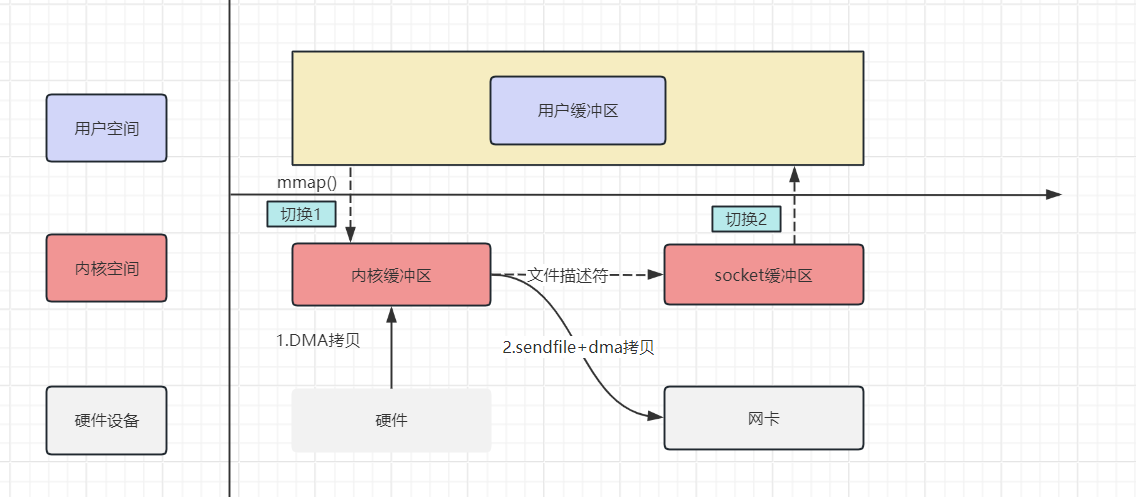【Flutter 面试题】Flutter如何进行本地存储和缓存数据?
文章目录
- 写在前面
- 口述回答
- 补充说明
- 实际案例
- 完整代码示例
- 运行结果
- 详细说明
写在前面
🙋 关于我 ,小雨青年 👉 CSDN博客专家,GitChat专栏作者,阿里云社区专家博主,51CTO专家博主。2023博客之星TOP153。
👏🏻 正在学 Flutter 的同学,你好!
😊 Flutter 面试宝典是解决 Flutter 面试过程中可能出现的问题,而进行汇总整理的。一个问题一篇文章,优化答案,更适合面试过程中的口述,满足实际面试需求。
🔍 想解决开发中的高频零散问题?碎片化教程 👉 Flutter Tips。
🔍 想深入学习 Flutter?系统化教程 👉 Flutter 从0到1 基础入门到应用上线全攻略 & 专栏指引。
👥 快来和我们一起交流!👉 讨论群在这里,和大家一起进步!

口述回答
在构建 Flutter 应用时,合理选择本地存储与数据缓存机制对于优化性能和提升用户体验至关重要。
以下是几种主要的本地存储技术,每种技术都适用于不同的使用场景:
-
shared_preferences是 Flutter 应用中实现轻量级数据持久化的标准解决方案。它主要用于存储小量的键值对数据,如用户设置或应用配置。这种方法以其简单易用和高效的性能特别适合管理简单的用户偏好。 -
sqflite,基于 SQLite 的存储方案,为 Flutter 应用提供了全功能的关系型数据库支持。它允许开发者执行 SQL 语句进行数据的增删改查操作,非常适合需要存储大量结构化数据的场景。sqflite支持事务、批量操作和复杂查询,为数据持久化提供了强大的灵活性和扩展性。 -
hive以其出色的性能和直观的 API 而著称,是一个为 Dart 和 Flutter 专门设计的轻量级键值对数据库。hive支持存储复杂的数据结构,如列表和地图,且不需要事先定义模式。它特别适合需要快速读写操作的应用场景,并且可以在不同的 Flutter 平台上无缝工作。 -
文件存储 通过直接在设备文件系统上读写数据文件,提供了极高的灵活性。开发者可以使用 Dart 的
dart:io库来操作文件,以存储和检索自定义格式的数据,如 JSON 文档、图片或其他二进制文件。这种方法适合于数据量大或数据结构复杂的场景,需要开发者手动管理文件的创建、读写和删除操作。
选择合适的本地存储方案需要综合考虑数据的类型、量级、访问频率以及特定平台的特性。shared_preferences 适用于轻量数据存储,sqflite 和 hive 提供了更复杂的数据管理能力,而直接的 文件存储 则在处理大型或自定义数据时提供了最大的灵活性。
补充说明
为了帮助理解 Flutter 中的本地存储和数据缓存,我们将通过一个简单的实际案例演示如何使用 shared_preferences 来存储和检索用户设置。
实际案例
我们的目标是创建一个简单的 Flutter 应用,它允许用户通过开关控件开启或关闭某个功能,并且应用会记住用户的选择。即使应用关闭再重新打开,之前的设置也会被保留。
完整代码示例
首先,你需要在你的 pubspec.yaml 文件中添加 shared_preferences 包的依赖项:
dependencies:
flutter:
sdk: flutter
shared_preferences: ^2.2.2
然后,下面是我们的 Flutter 应用代码:
import 'package:flutter/material.dart';
import 'package:shared_preferences/shared_preferences.dart';
void main() => runApp(MyApp());
class MyApp extends StatelessWidget {
Widget build(BuildContext context) {
return MaterialApp(
home: SettingsScreen(),
);
}
}
class SettingsScreen extends StatefulWidget {
_SettingsScreenState createState() => _SettingsScreenState();
}
class _SettingsScreenState extends State<SettingsScreen> {
bool _isFeatureEnabled = false;
void initState() {
super.initState();
_loadSettings();
}
// 从 shared_preferences 加载设置
_loadSettings() async {
final prefs = await SharedPreferences.getInstance();
setState(() {
_isFeatureEnabled = prefs.getBool('featureEnabled') ?? false;
});
}
// 更新设置并保存到 shared_preferences
_updateSettings(bool newValue) async {
final prefs = await SharedPreferences.getInstance();
setState(() {
_isFeatureEnabled = newValue;
prefs.setBool('featureEnabled', _isFeatureEnabled);
});
}
Widget build(BuildContext context) {
return Scaffold(
appBar: AppBar(
title: Text('设置'),
),
body: SwitchListTile(
title: Text('启用某功能'),
value: _isFeatureEnabled,
onChanged: _updateSettings,
),
);
}
}
运行结果
当你运行这段代码时,你会看到一个包含开关控件的设置页面。用户可以通过开关控件来启用或禁用某个功能。当用户更改设置时,这个设置会被保存到 shared_preferences 中。因此,即使应用被关闭,当应用下次启动时,之前的设置也会被恢复。
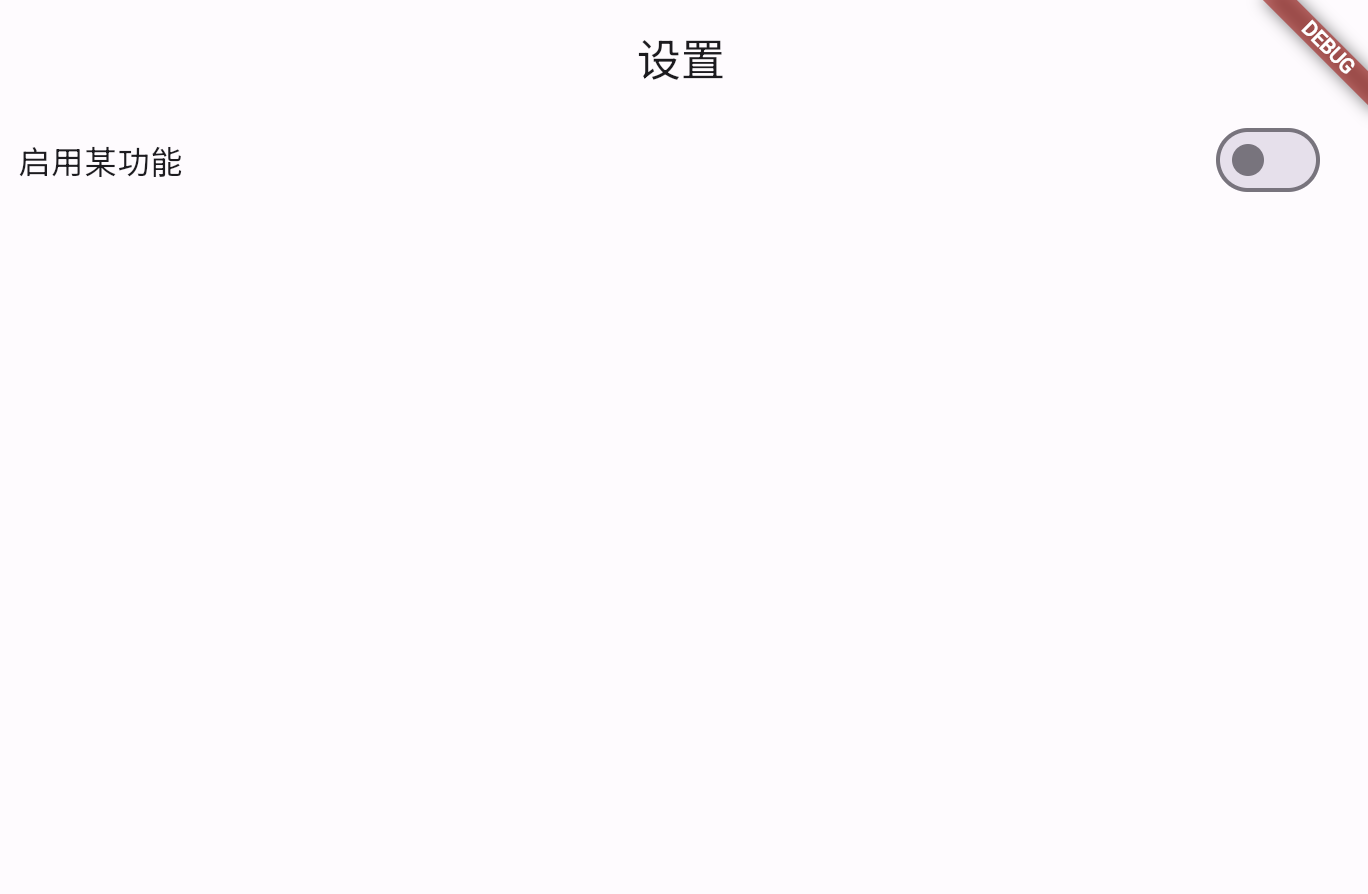
详细说明
- 我们定义了一个
SettingsScreenStatefulWidget,因为我们需要管理设置的状态。 - 在
_loadSettings方法中,我们使用SharedPreferences.getInstance()获取SharedPreferences的实例,然后通过getBool方法检索'featureEnabled'键对应的值。如果这个键不存在,我们假定该功能被禁用(即返回false)。 _updateSettings方法用于更新设置的状态,并通过setBool方法将新的设置值保存到shared_preferences中。
这个例子展示了如何使用 shared_preferences 在 Flutter 应用中进行简单的本地数据存储和检索,这对于管理用户偏好设置等轻量级数据非常有用。

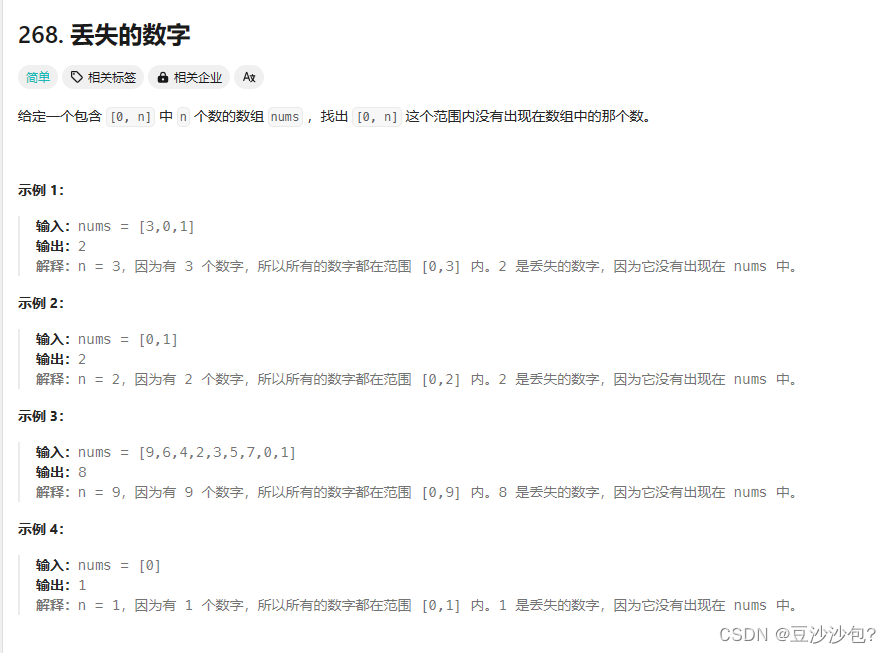
![[C语言]指针笔试题](https://img-blog.csdnimg.cn/direct/f209c521819e4dc9b6274a99886c2ad7.png)
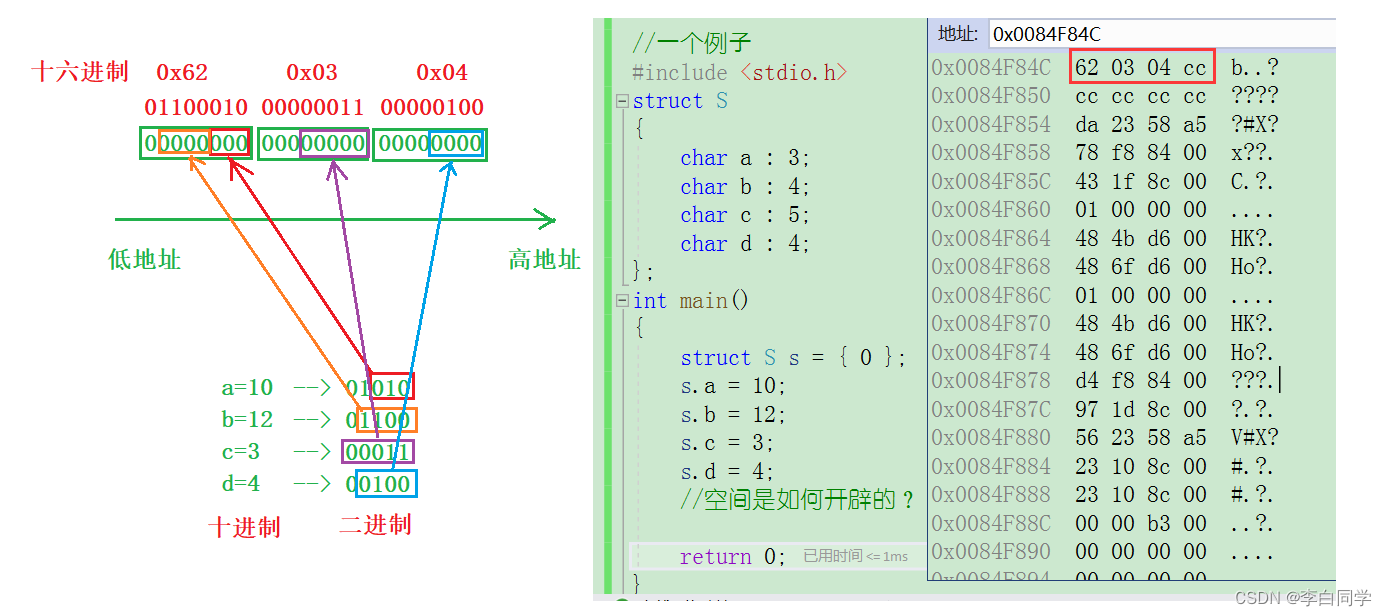
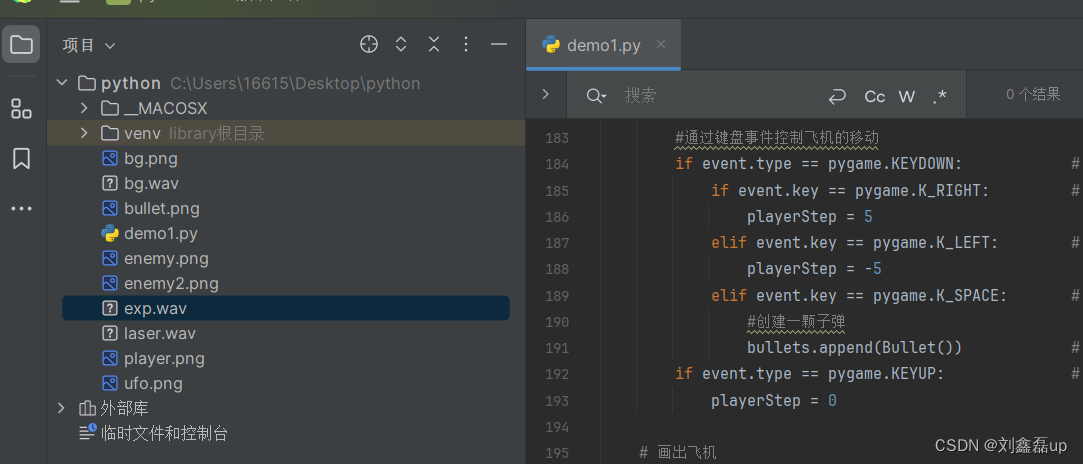
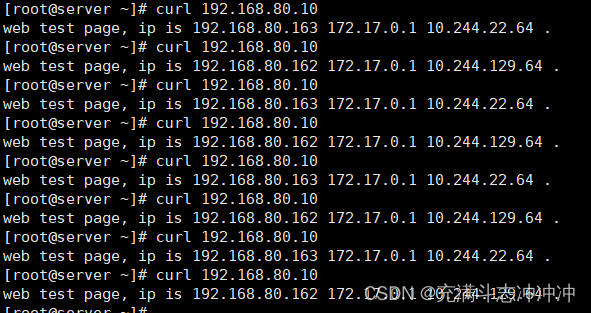
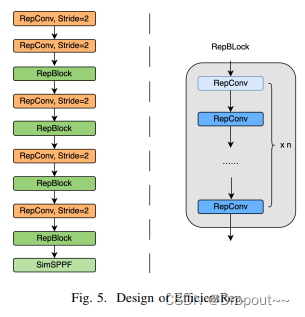
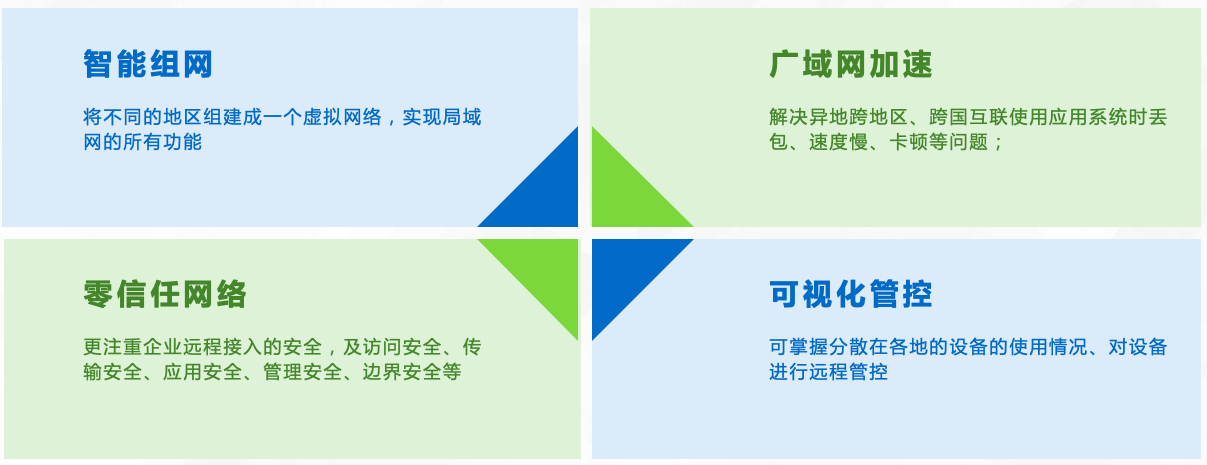
![【动态规划】【同余前缀和】【多重背包】[推荐]2902. 和带限制的子多重集合的数目](https://img-blog.csdnimg.cn/f95ddae62a4e43a68295601c723f92fb.gif#pic_center)
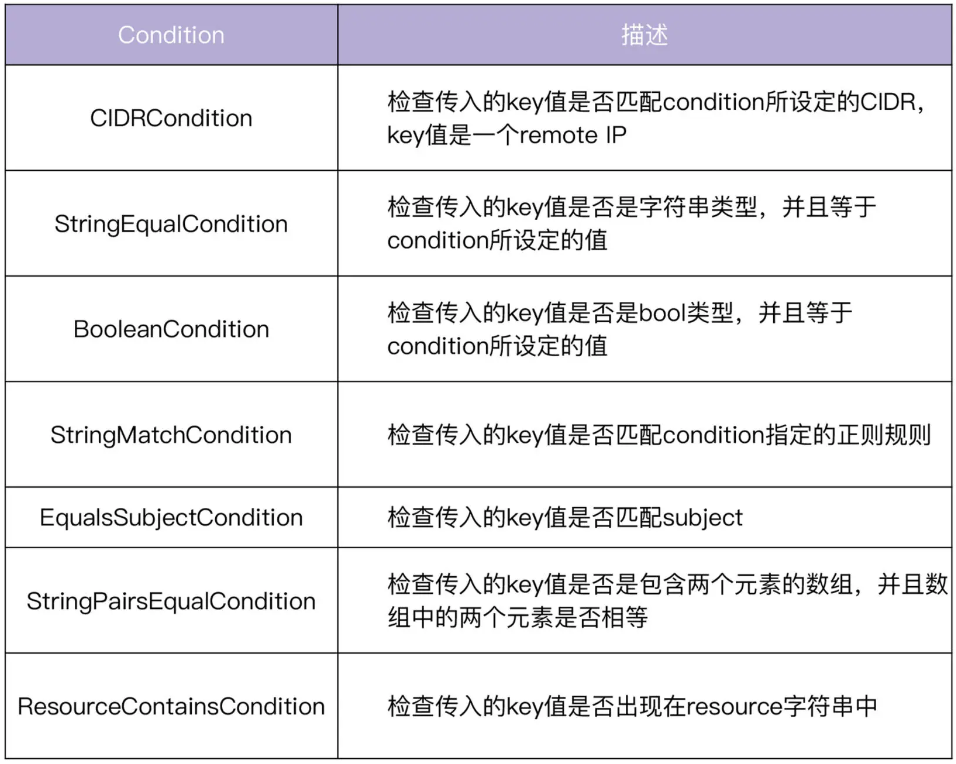


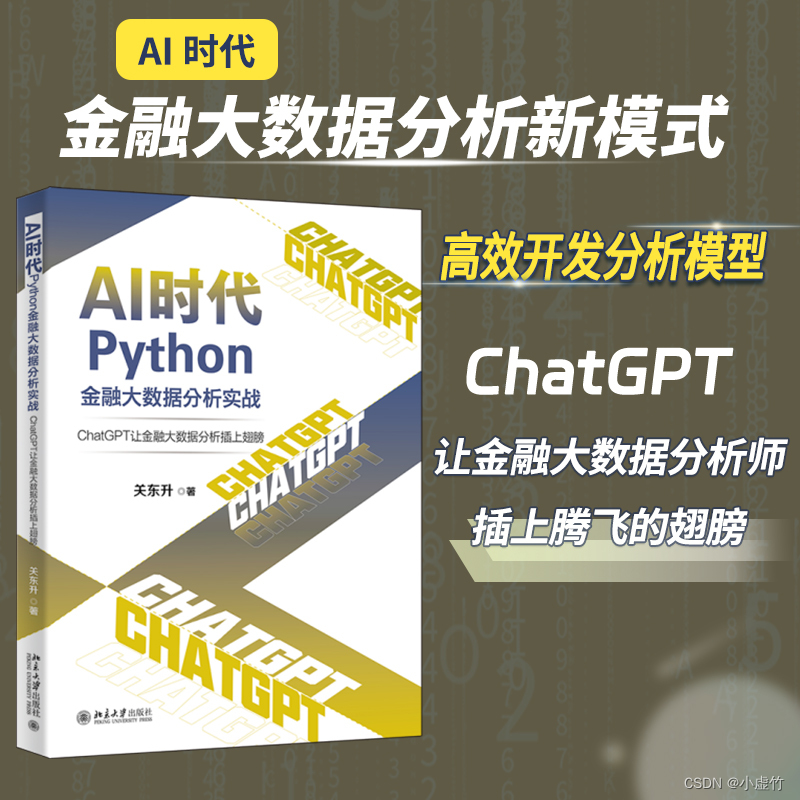
![[pytorch] detr源码浅析](https://img-blog.csdnimg.cn/direct/5a5e7332291f4706a4f3848527cf32af.png)